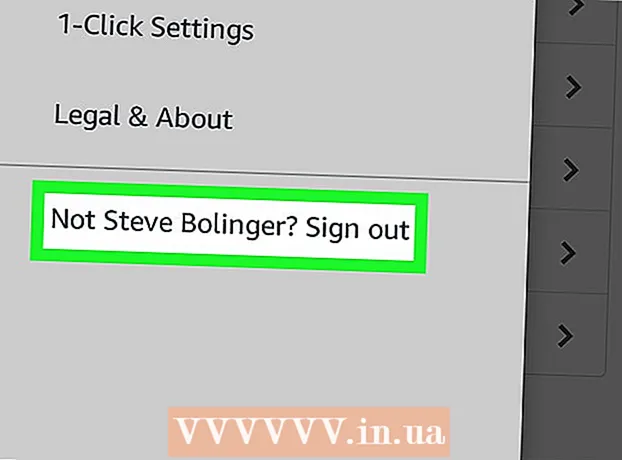Autor:
Joan Hall
Data Creației:
26 Februarie 2021
Data Actualizării:
26 Iunie 2024

Conţinut
- Pași
- Metoda 1 din 2: Utilizarea instrumentului Gradient
- Metoda 2 din 2: Utilizarea reglării opacității
- De ce ai nevoie
Amestecarea fotografiilor este un efect popular în Adobe Photoshop. Poate fi creat prin suprapunerea imaginilor una peste alta și apoi ajustarea gradientului sau a opacității imaginii. Plasați fiecare imagine pe un strat separat, adăugați o mască de strat și apoi efectuați ajustări folosind instrumentul Gradient. Dacă reglați opacitatea, trebuie să urmați aceiași pași. Nu uitați să verificați de două ori dacă efectuați modificări pe stratul corect.
Pași
Metoda 1 din 2: Utilizarea instrumentului Gradient
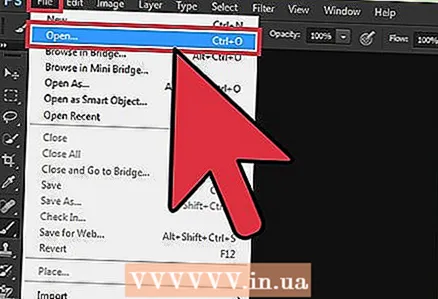 1 Deschideți imaginea în Photoshop. Faceți clic pe Fișier> Deschideți și selectați prima imagine care va fi linia de bază.
1 Deschideți imaginea în Photoshop. Faceți clic pe Fișier> Deschideți și selectați prima imagine care va fi linia de bază. 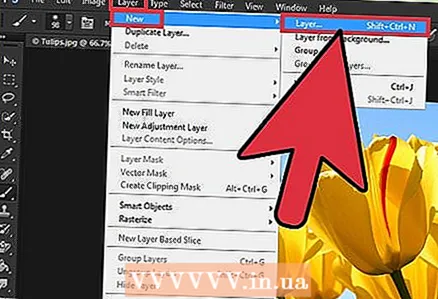 2 Faceți clic pe Layer> Nou> Layer. Acest meniu este situat în bara de meniu de sus. Straturile vă permit să editați imagini fără a afecta imaginea de bază.
2 Faceți clic pe Layer> Nou> Layer. Acest meniu este situat în bara de meniu de sus. Straturile vă permit să editați imagini fără a afecta imaginea de bază. 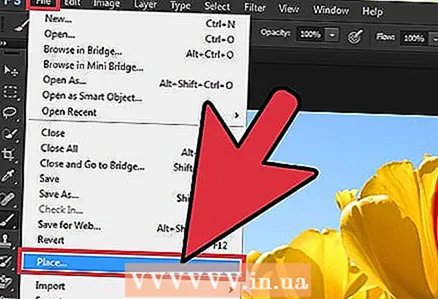 3 Adăugați a doua imagine la un strat nou. Faceți clic pe Fișier> Plasați și găsiți a doua imagine pe care doriți să o combinați cu prima imagine (de bază).
3 Adăugați a doua imagine la un strat nou. Faceți clic pe Fișier> Plasați și găsiți a doua imagine pe care doriți să o combinați cu prima imagine (de bază).  4 Trageți imaginile pentru a le poziționa corect. Așezați marginile imaginilor, unde se vor amesteca una în cealaltă, una lângă cealaltă.
4 Trageți imaginile pentru a le poziționa corect. Așezați marginile imaginilor, unde se vor amesteca una în cealaltă, una lângă cealaltă. - Imaginile de fundal nu pot fi mutate. Dacă una dintre imaginile selectate este fundalul, faceți clic pe Alt (Windows) sau ⌥ Opțiune (Mac) și faceți dublu clic pe Fundal în panoul Straturi (dreapta în mod implicit) pentru a converti stratul de fundal într-un strat obișnuit.
 5 În panoul Straturi, selectați stratul de imagine care se va amesteca într-o altă imagine. Acest panou afișează toate straturile; este în dreapta în mod implicit.
5 În panoul Straturi, selectați stratul de imagine care se va amesteca într-o altă imagine. Acest panou afișează toate straturile; este în dreapta în mod implicit. 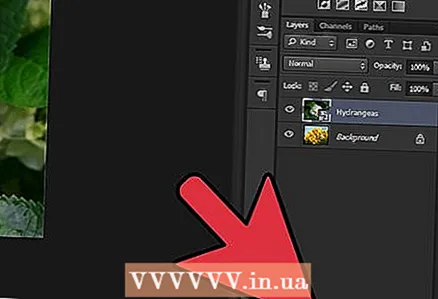 6 Faceți clic pe „Adăugați o mască de strat”. Acest buton arată ca un pătrat cu un cerc și este situat în partea de jos a panoului Straturi. O miniatură a măștii apare lângă stratul la care este adăugată.
6 Faceți clic pe „Adăugați o mască de strat”. Acest buton arată ca un pătrat cu un cerc și este situat în partea de jos a panoului Straturi. O miniatură a măștii apare lângă stratul la care este adăugată.  7 Faceți clic pe miniatură pentru a selecta masca de strat. În jurul miniaturii apare o casetă punctată, care indică faptul că masca stratului este selectată.
7 Faceți clic pe miniatură pentru a selecta masca de strat. În jurul miniaturii apare o casetă punctată, care indică faptul că masca stratului este selectată. 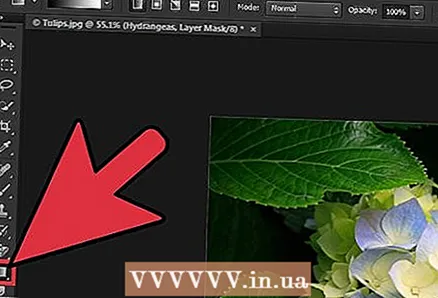 8 Selectați instrumentul Gradient din bara de instrumente. Pictograma acestui instrument are aspectul a două culori care se amestecă ușor între ele. În mod implicit, bara de instrumente este situată în stânga.
8 Selectați instrumentul Gradient din bara de instrumente. Pictograma acestui instrument are aspectul a două culori care se amestecă ușor între ele. În mod implicit, bara de instrumente este situată în stânga. - De asemenea, puteți face clic Gpentru a ridica instrumentul specificat.
 9 Deschideți meniul Editați gradientul. Se află în colțul din stânga sus al ecranului (în bara de instrumente de sus) și va apărea când ridicați instrumentul Gradient. Acest meniu conține diferite tipuri de gradient.
9 Deschideți meniul Editați gradientul. Se află în colțul din stânga sus al ecranului (în bara de instrumente de sus) și va apărea când ridicați instrumentul Gradient. Acest meniu conține diferite tipuri de gradient. 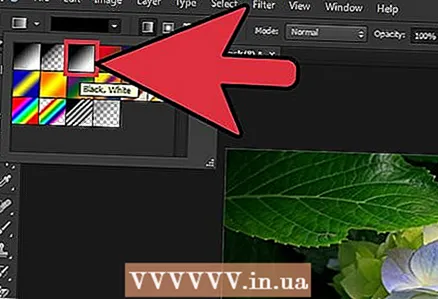 10 Alegeți un gradient de la negru la alb. Este situat al treilea din stânga în rândul de sus.
10 Alegeți un gradient de la negru la alb. Este situat al treilea din stânga în rândul de sus. - Pot fi utilizate și alte gradiente (cum ar fi culoarea), dar un gradient alb-negru funcționează cel mai bine pentru o tranziție standard de la o imagine la alta.
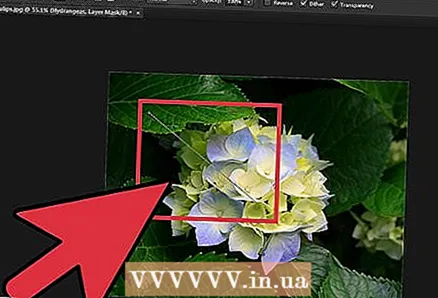 11 Țineți apăsat butonul stâng al mouse-ului și trageți indicatorul din punctul de pe imagine unde va începe tranziția.
11 Țineți apăsat butonul stâng al mouse-ului și trageți indicatorul din punctul de pe imagine unde va începe tranziția.- Verificați de două ori dacă este selectată masca stratului; în caz contrar, tranziția lină nu va funcționa.
- Ciupi ⇧ Shiftpentru a muta indicatorul mouse-ului în linie dreaptă.
 12 Eliberați butonul mouse-ului acolo unde se termină tranziția. Imaginea va afișa o tranziție lină către o altă imagine.
12 Eliberați butonul mouse-ului acolo unde se termină tranziția. Imaginea va afișa o tranziție lină către o altă imagine. - Dacă doriți să renunțați la modificările dvs., faceți clic pe Ctrl+Z (Windows) sau ⌘ Cmd+Z (Mac).
Metoda 2 din 2: Utilizarea reglării opacității
 1 Deschideți imaginea în Photoshop. Faceți clic pe Fișier> Deschideți și selectați prima imagine care va fi linia de bază.
1 Deschideți imaginea în Photoshop. Faceți clic pe Fișier> Deschideți și selectați prima imagine care va fi linia de bază. 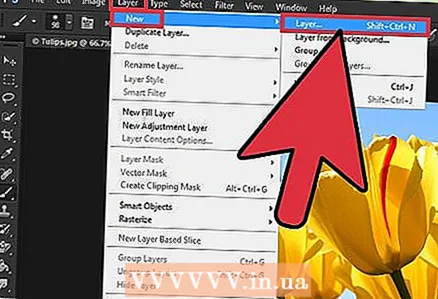 2 Faceți clic pe Layer> Nou> Layer. Acest meniu este situat în bara de meniu de sus. Straturile vă permit să editați imagini fără a afecta imaginea de bază.
2 Faceți clic pe Layer> Nou> Layer. Acest meniu este situat în bara de meniu de sus. Straturile vă permit să editați imagini fără a afecta imaginea de bază. 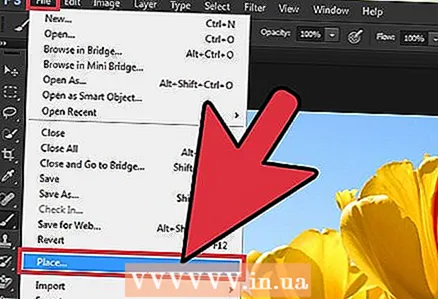 3 Adăugați a doua imagine la un strat nou. Faceți clic pe Fișier> Plasați și găsiți a doua imagine pe care doriți să o combinați cu prima imagine (de bază).
3 Adăugați a doua imagine la un strat nou. Faceți clic pe Fișier> Plasați și găsiți a doua imagine pe care doriți să o combinați cu prima imagine (de bază).  4 În panoul Straturi, selectați stratul de imagine care se va amesteca într-o altă imagine. Acest panou afișează toate straturile; este în dreapta în mod implicit.
4 În panoul Straturi, selectați stratul de imagine care se va amesteca într-o altă imagine. Acest panou afișează toate straturile; este în dreapta în mod implicit. - Asigurați-vă că stratul cu imaginea care va trece într-o altă imagine este deasupra stratului cu cealaltă imagine. Pentru a repoziționa un strat, trageți-l în sus sau în jos. Cu cât un strat este mai înalt în listă, cu atât este mai înalt decât celelalte straturi.
 5 Deschideți meniul Opacitate. Se află în partea de sus a panoului Straturi.
5 Deschideți meniul Opacitate. Se află în partea de sus a panoului Straturi.  6 Schimbați opacitatea pentru a se potrivi cu nivelul de transparență dorit. Scăderea opacității face ca imaginea să fie mai transparentă, ceea ce înseamnă că puteți vedea imaginea sub imaginea editată. O valoare de 100% corespunde unei imagini complet opace, iar 0% corespunde unei imagini complet transparente.
6 Schimbați opacitatea pentru a se potrivi cu nivelul de transparență dorit. Scăderea opacității face ca imaginea să fie mai transparentă, ceea ce înseamnă că puteți vedea imaginea sub imaginea editată. O valoare de 100% corespunde unei imagini complet opace, iar 0% corespunde unei imagini complet transparente. - De asemenea, puteți regla opacitatea folosind glisorul. Pentru a face acest lucru, în bara de meniu sus, faceți clic pe Straturi> Stil strat> Opțiuni de amestecare.
De ce ai nevoie
- Photoshop
- Două imagini